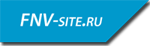
|
|
|
 |
||
|
1. Познакомьтесь со статьей 2. Выполните практическую работу Презентации Google - аналог
презентации Microsoft Power Point. Позволяет создавать красочные
презентации, состоящие из слайдов, вставляя в них изображения,
видеоролики, таблицы и блок-схемы. Однако здесь отсутствует возможность
использования звуковых и визуальных эффектов, как в Power Point. Задание: 1. Оформите два слайда в совместной google-презентации. Ссылка на презентацию. Первый слайд должен содержать информацию о вас:ФИО, Фото, контактные данные. Второй слайд должен содержать ваши размышления на темы "Презентации Google во внеурочной деятельности", "Презентации Google на уроках физики". 2.
Создайте свою презентацию по физике для детей, которую они могли бы заполнять совместно. Для этого: Шаг 1. Нажимаете Создать - Презентация 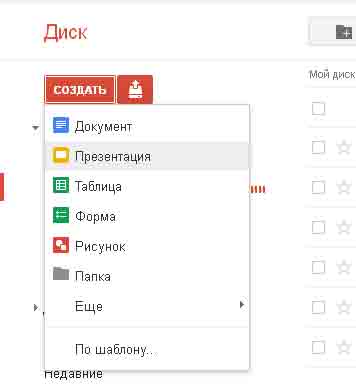 Шаг 2. Заполняете презентацию. Например, вы решили организовать заполнение презентации по теме "Теплопередача в природе и технике". Дайте на первом слайде четкое задание по пунктам, что необходимо сделать. На слайде 2 выполните сами задание, как образец. Предоставьте доступ тем, у кого есть ссылка с правом редактирования. Как предоставляется доступ: Шаг 1. Создаете презентацию. В правом верхнем углу нажимаете Настройки доступа 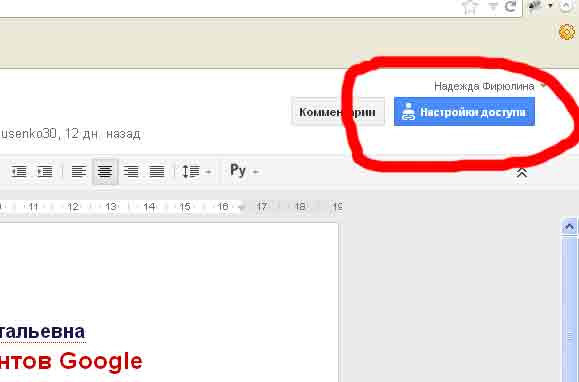 Шаг 2. Выбираете настройки доступа. Для это нажимаете Изменить (см. рис). 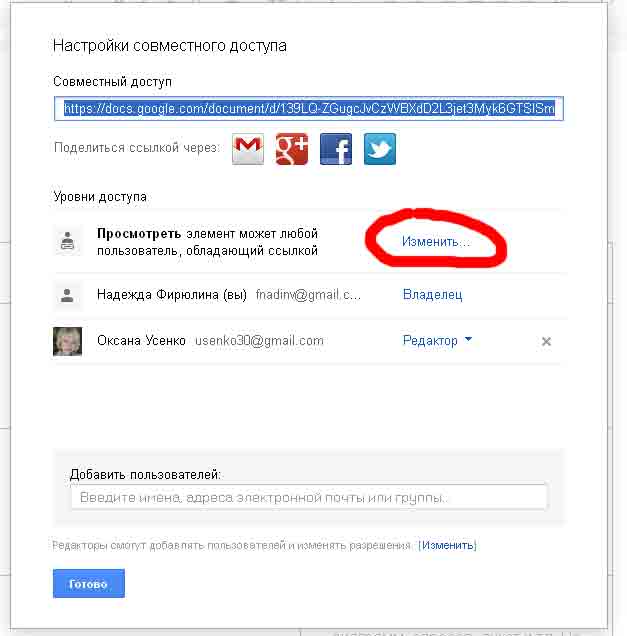 В открывшемся окне выбираете (см. ниже на рис.)  Шаг 3. После сохранения копируете ссылку в буфер обмена (нажимаете клавиши Ctrl+С). 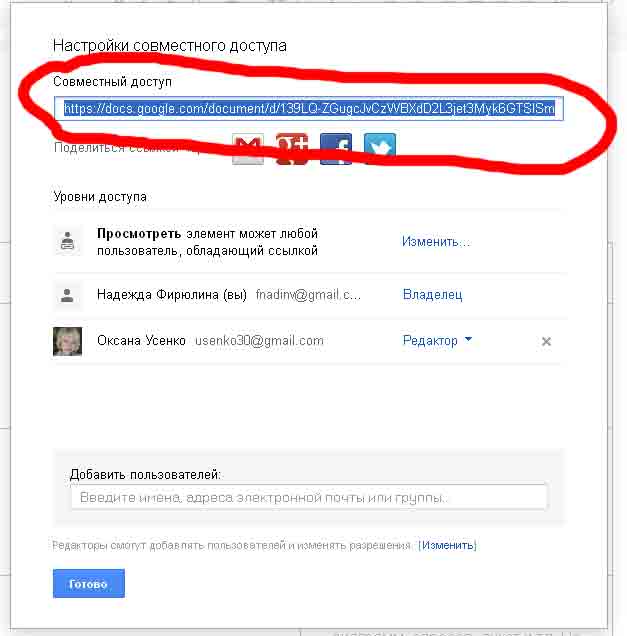 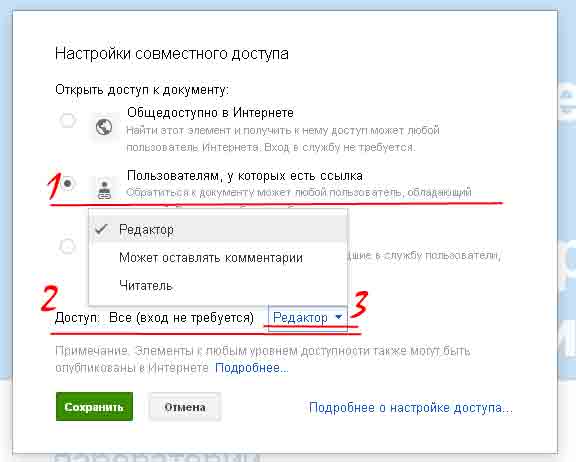 Посмотрите видео по созданию презентации 3. Загрузите свою любую презентацию, обязательно укажите авторство, предоставьте доступ для просмотра. Здесь сделать доступ в качестве Читателя (не Редактора)  3. Отметьте свои успехи в таблице продвижения. Сделайте в таблице ссылки на вашу совместную презентацию и загруженную. Как делать ссылки в таблице: Шаг 1. Копируете ссылку для доступа в буфер обмена (см. выше - шаг 3). Шаг 2. Чтобы вставить в таблицу ссылку, просто введите соответствующий URL в
нужную ячейку. После выделения этой ячейки отобразится всплывающее
диалоговое окно. Нажмите в нем на URL. Если требуется вставить ссылку, но при этом нужно, чтобы она была
обозначена текстом (например, чтобы читатель мог перейти на веб-сайт
google.com с помощью фразы "Поиск в Интернете", а не ссылки
www.google.com), введите в нужную ячейку указанную ниже формулу
гиперссылки. =hyperlink("www.google.com";"Поиск в Интернете"). Замените www.google.com нужным URL (который вы скопировали в буфер обмена), а "Поиск в Интернете" – нужным
текстом, не удаляя кавычек. После этого в ячейке отобразится только
текстовая ссылка на этот URL. 4. Подумайте, каким образом Вы можете использовать Презентации Google при обучении физике и напишите свои идеи на форуме. 5. Заполните презентации, находящиеся в совместном доступе других участников группы. |
|



